グループとは、共通する条件を持つチームメンバーの集まりです。エージェントが削除されたり、エンドユーザーにダウングレードされたり、またはグループから外された場合、そのエージェントに割り当てられていたチケット(解決済みチケットを含む)を再割り当てすることが推奨されます。
チームを離れるエージェントの解決済みチケットについて、管理者は自動再割り当てオプションを設定して、そのエージェントの解決済みチケットの再割り当て方法を決定できます。たとえば、解決済みチケットをグループ内の他のエージェントにランダムに再割り当てしたり、特定のエージェントに再割り当てしたりすることが可能です。
解決済みチケットの再割り当てオプションを有効にすると、アカウント内のすべてのグループに対して、解決済みチケットの再割り当てのデフォルト動作を設定できます。また、管理者は再割り当ての動作をグループごとに設定することができます。グループごとにオプションを設定することで、グループのニーズに最適な再割り当ての動作を柔軟に設定できます。
アカウントレベルでもグループレベルでも、自動再割り当てオプションを設定することで、チームを離れるエージェントの解決済みチケットは、選択した内容に基づいて自動的に再割り当てされるので、手動で再割り当てする必要はありません。
解決済みチケットの再割り当てオプションについて
エージェントが削除されたり、エンドユーザーにダウングレードされたり、またはグループから外された場合、以前の(旧バージョンの)動作では、解決済みのチケットはそのエージェントを削除した管理者またはグループ内で最も長期間アクティブなチームメンバーに再割り当てされていました。Enterpriseプランでは、これはグループメンバーシップを管理する権限のあるカスタムロールのエージェントになる可能性もあります。
「最も長期間アクティブなチームメンバー」とは、付与されているユーザーIDの番号が一番小さいチームメンバーを指します。これは、Zendeskでアカウントが作成された時期に基づいており、グループに追加された時期や、姓や名のアルファベット順ではありません。
解決済みチケットの再割り当てを有効にした後、チームを離れるエージェントの解決済みチケットの再割り当て方法を以下のオプションから選択できます。
| 再割り当てオプション | 説明 |
|---|---|
| 管理者または最も長期間アクティブなチームメンバーに再割り当てする | チームを離れるエージェントの解決済みチケットを、そのエージェントをグループから削除する管理者か、グループ内で最も長く活動しているチームメンバーに再割り当てします。Enterpriseプランでは、これはグループメンバーシップを管理する権限のあるカスタムロールのエージェントになる可能性もあります。このオプションは、以前の(旧バージョンの)動作と同じです。 |
| 解決済みチケットをチームメンバーを割り当てず、グループに再割り当てする | 解決済みチケットをグループに再割り当てします。特定のエージェントには割り当てません。 |
| ランダムなチームメンバーに再割り当てする | エージェントの解決済みチケットを、グループ内のエージェントにランダムに再割り当て、均等に配分します。 |
| 選択したチームメンバーに解決済みチケットを再割り当てする | エージェントの解決済みチケットを、特定のエージェントに再割り当てします。このオプションは、グループレベルの再割り当てでのみ表示されます。 |
| 解決済みチケットをアカウントレベルの設定に再割り当てする | アカウントのデフォルトの再割り当て動作に基づいて、エージェントの解決済みチケットを再割り当てします。このオプションは、グループレベルの再割り当てでのみ表示されます。 |
解決済みチケットの再割り当てを有効にする
グループの再割り当てオプションを変更する前に、まず管理者が解決済みチケットの再割り当てをオンにする必要があります。
解決済みチケットの再割り当てを有効にするには
- 管理センターで、サイドバーの「
 オブジェクトとルール」をクリックし、「チケット」>「設定」を選択します。
オブジェクトとルール」をクリックし、「チケット」>「設定」を選択します。 - 「解決済みチケットの再割り当て」をクリックして展開します。
- 「解決済みチケットの再割り当てを有効にする」を選択します。
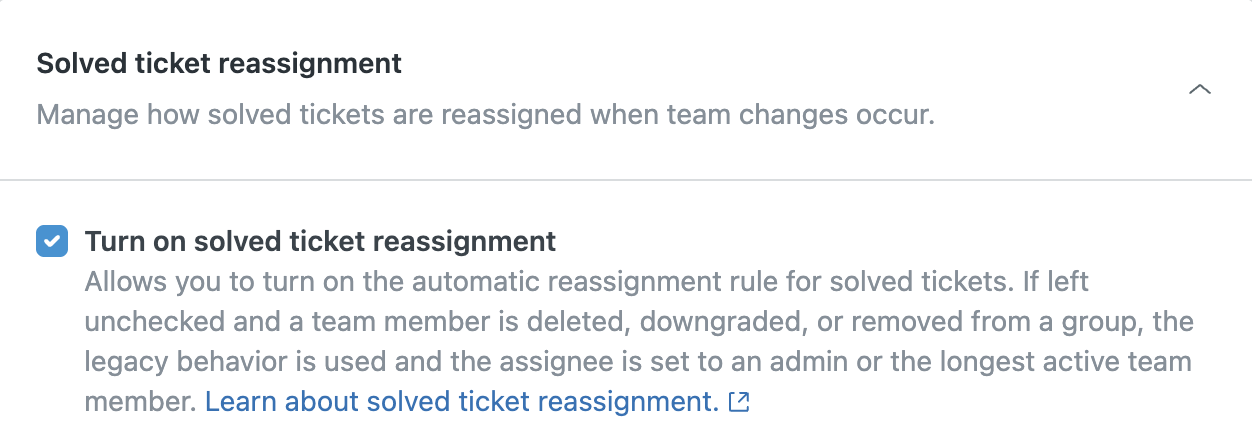
- 「保存」をクリックします。
これで、アカウントレベルの再割り当ての動作を設定したり、グループごとの再割り当てオプションを設定するオプションを有効にしたりすることができます。変更を行う前に、どのオプションがどのような動作を行うかを理解しておいてください。
アカウントまたはグループの再割り当てオプションを設定した後に、解決済みチケットの再割り当てを無効にすると、すべてのグループの再割り当て動作が以前の(旧バージョンの)動作に戻ります。ただし、解決済みチケットの再割り当てを有効に戻すと、以前に設定したオプションが設定されて、再び有効になります。
グループレベルの再割り当てオプションを有効にする
管理者は、再割り当てオプションをグループごとに設定できるオプションを有効にする必要があります。「解決済みチケットの再割り当てを表示」を選択すると、各グループの管理ページにオプションが表示されます。
グループレベルの再割り当てオプションを有効にするには
- 管理センターで、サイドバーの「
 オブジェクトとルール」をクリックし、「チケット」>「設定」を選択します。
オブジェクトとルール」をクリックし、「チケット」>「設定」を選択します。 - 「解決済みチケットの再割り当て」をクリックして展開します。
- 「解決済みチケットの再割り当てを有効にする」のチェックボックスを選択します。
- 「解決済みチケットの再割り当てを表示」を選択します。
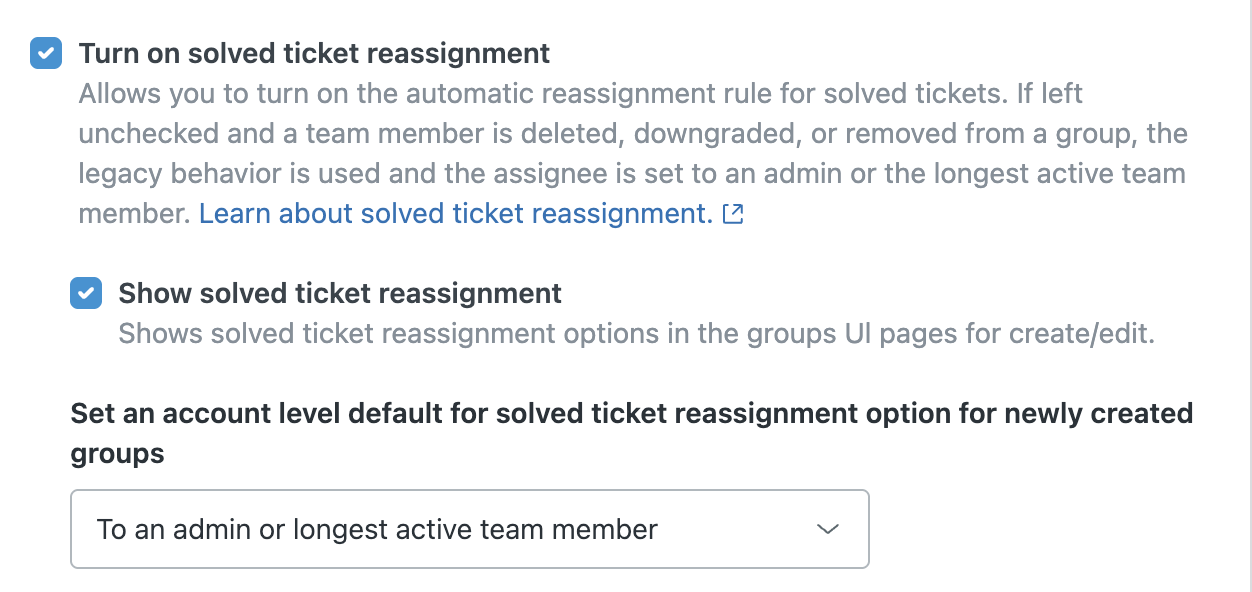
- 「保存」をクリックします。
各グループに再割り当てオプションが表示され、設定できるようになります。タブを保存した後にグループの管理ページに移動したときにこのオプションが表示されていない場合は、ページを更新してください。
再割り当てオプションをアカウントレベルで設定する
管理者は、アカウントにデフォルトの再割り当てオプションを設定できます。アカウントレベルの設定オプションを選択すると、新しく作成するグループには設定した再割り当てオプションが適用されます。既存のグループの再割り当ての動作は、すべてのグループをアカウントレベルのオプションにリセットしない限り、以前の(旧バージョンの)ままです。
再割り当てオプションをアカウントレベルで設定するには
- 管理センターで、サイドバーの「
 オブジェクトとルール」をクリックし、「チケット」>「設定」を選択します。
オブジェクトとルール」をクリックし、「チケット」>「設定」を選択します。 - 「解決済みチケットの再割り当て」をクリックして展開します。
- 「解決済みチケットの再割り当てを有効にする」のチェックボックスを選択します。
- ドロップダウンメニューをクリックして、オプションを選択します。
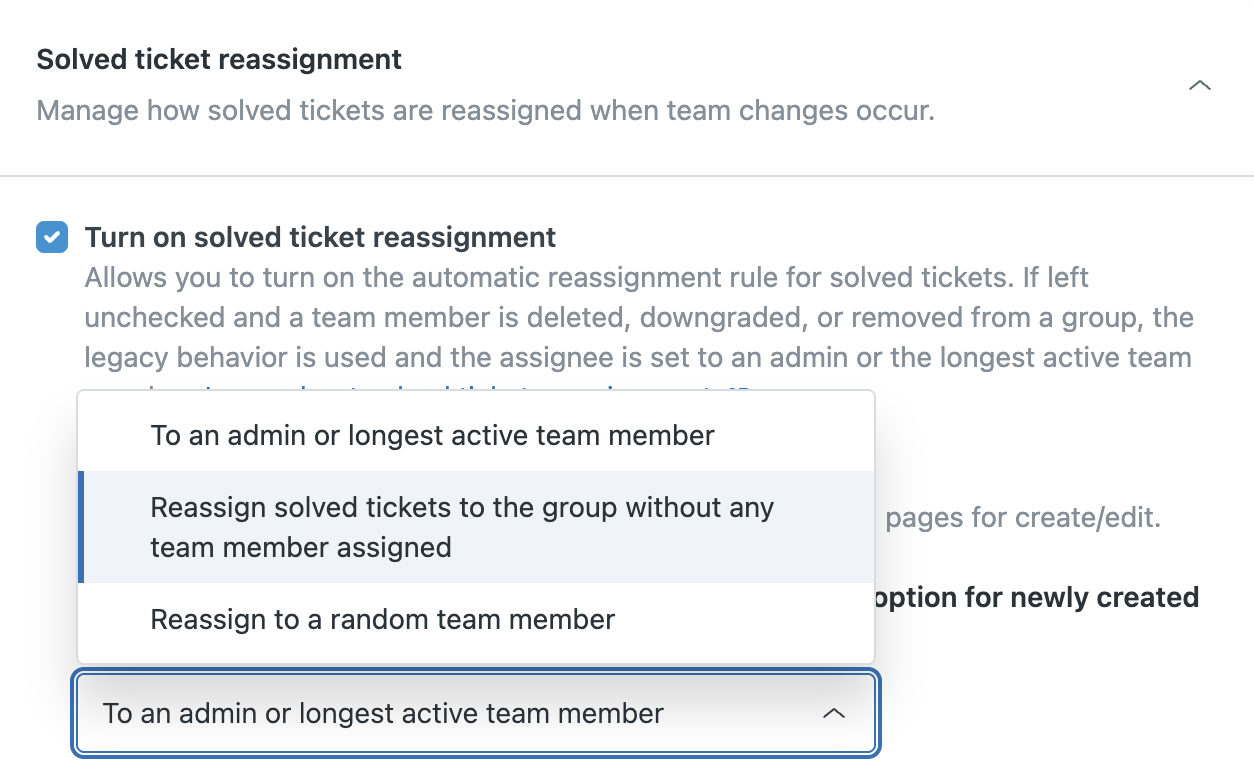
詳しくは「解決済みチケットの再割り当てオプションについて」を参照してください。
- 「保存」をクリックします。
再割り当てオプションをグループレベルで設定する
管理者によって「解決済みチケットの再割り当てを表示」のオプションが有効にされている場合、グループごとに再割り当ての動作を設定することができます。
- 管理センターで、サイドバーの「
 メンバー」をクリックし、「チーム」>「グループ」を選択します。
メンバー」をクリックし、「チーム」>「グループ」を選択します。 - グループを新規作成するか、リストから既存のグループを選択して編集します。
- 「解決済みチケットの再割り当ての動作」セクションで、いずれかのオプションを選択します。

詳しくは「解決済みチケットの再割り当てオプションについて」を参照してください。
- 「保存」をクリックします。
すべてのグループをアカウントレベルのオプションにリセットする
管理者は、すべてのグループをアカウントのデフォルトの再割り当て動作にリセットすることができます。すべてのグループをアカウントレベルの再割り当て動作にリセットすると、個々のグループレベルのオプションは適用されなくなります。
- 管理センターで、サイドバーの「
 オブジェクトとルール」をクリックし、「チケット」>「設定」を選択します。
オブジェクトとルール」をクリックし、「チケット」>「設定」を選択します。 - 「ここで、すべてのグループにアカウントレベルのデフォルトの挙動を強制する」を選択します。

- 「保存」をクリックします。
これで、グループがアカウントのデフォルトの再割り当て動作に従うようになり、「グループ」ページで各グループの再割り当て値が更新されます。
グループの再割り当てオプションを表示する
管理者によって「解決済みチケットの再割り当てを表示」のオプションが有効にされている場合、「グループ」ページでグループごとに再割り当ての動作を確認することができます。解決済みチケットの再割り当てを表示するオプションを後から無効にした場合でも、この情報を表示させることができます。
グループの再割り当てオプションを表示するには
-
管理センターで、サイドバーの「
 メンバー」をクリックし、「チーム」>「グループ」を選択します。
メンバー」をクリックし、「チーム」>「グループ」を選択します。「再割り当ての値」列に、各グループの再割り当てオプションが表示されます。
